可以发现很多真正在系统层面发生的调用,以及很细微的返回错误信息,用于调试工作。(比如,软件出错,或是性能变慢。。。)
strace -p 32000 -o strace.txt
基本上完整的用法是这样:
strace -o /tmp/output2.txt -T -tt -e trace=desc -s 12 -p 17129
使用到的参数如下:
1)strace -p pid 可以跟踪某个后台进程
2)strace -o filename 把跟踪结果输出到文件
3)strace -T 记录每个系统调用花费的时间,可以看看哪个系统调用时间长
4)strace -t (或者 -tt)记录每个系统调用发生是的时间(时分秒的格式)
5)strace -s 1024 显示系统调用参数时,对于字符串显示的长度, 默认是32,如果字符串参数很长,很多信息显示不出来。
6)strace -e trace=nanosleep 只记录相关的系统调用信息。
-e trace=network // 只记录和网络api相关的系统调用
-e trace=file // 只记录涉及到文件名的系统调用
-e trace=desc // 只记录涉及到文件句柄的系统调用
还有其他的包括process,ipc,signal等。
~~~~~~~~~~~~~
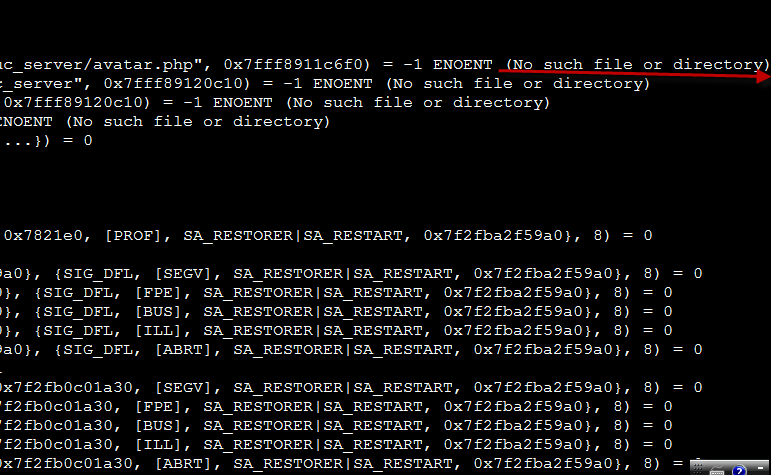























 610
610

 被折叠的 条评论
为什么被折叠?
被折叠的 条评论
为什么被折叠?








